Olá.. Hoje vou mostrar como instalar e configurar o IIS em seu computador. Lembrando que o IIS 7.0 só está disponível nas versões do Windows XP Prof., Vista business, Ultimate e Windows 7 Business e Ultimate.
Estou usando o Windows Vista Ultimate neste tutorial.
Para instalar o IIS em seu computador siga os seguintes passos:
1° Passo – Acesse o painel de controle, Programas e recursos.
2° Passo – Clique em Ativar, Desativar recursos do Windows. (imagem 1)
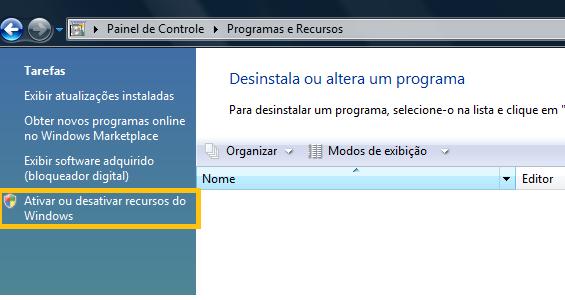
3° Passo – Marque a opção Serviços de Informações da Internet. (imagem 2)
Certifique de que as funcionalidades desejadas estão marcadas, como ASP, ASP.NET…etc…
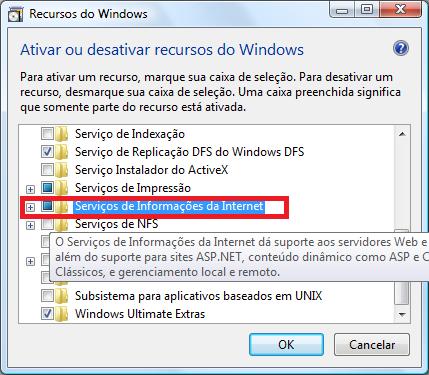
Clique em Ok e aguarde a finalização da instalação.

Agora faça o seguinte teste.
Abra o browser e acesse http://localhost, ou http://127.0.0.1, deverá aparecer o logo do iis. (imagem 4)
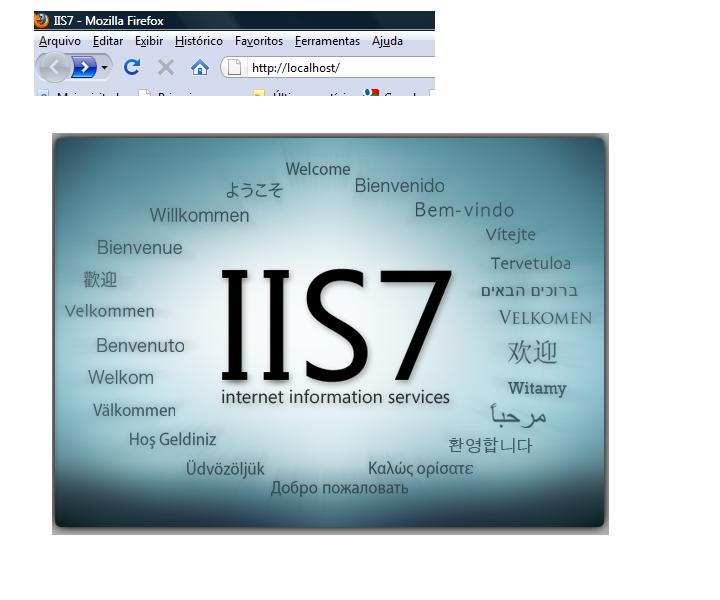
Para obter mais informações acesse o site do iis pelo endereço http://www.iis.net/
Configurando o IIS
1° Passo – Acesse o painel de controle, Ferramentas Administrativas, e abra o
Gerenciador do Serviços de Informações da Internet (IIS). (imagem 5)
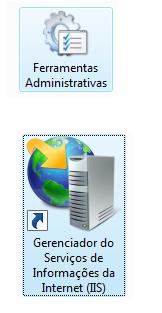
2° Passo – Para adicionar um site ao IIS clique com o botão do lado deito do mouse sobre o nome do computador e selecione a opção adicionar site. (imagem 6)
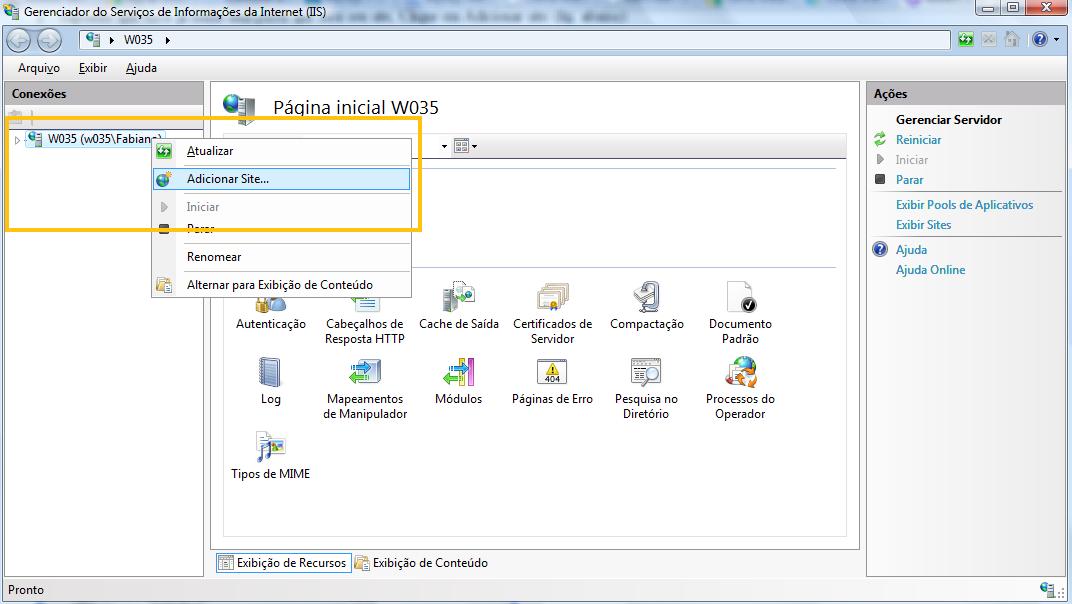
3° Passo – Preencha com os dados do seu site. Senão tiver muito conhecimento sobre portas e outras configurações deixe o padrão ou conforme imagem abaixo.
Aconselho criar uma pasta dentro do diretório C:inetpubwwwrootNome-Site
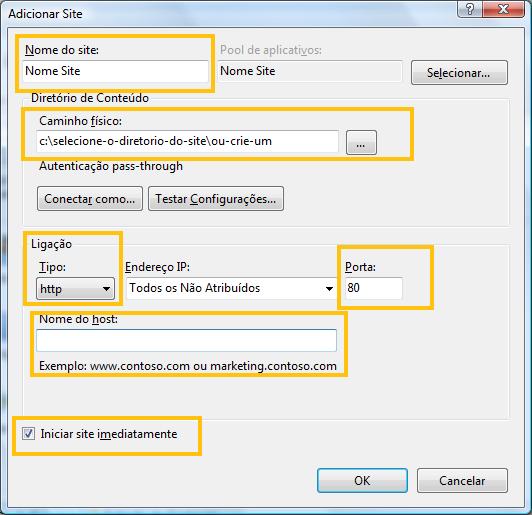
O nome do seu site que você configurou irá aparecer abaixo do site pré configurado “Default Web Site”.
Seu site esta configurado. (Imagem 8 )
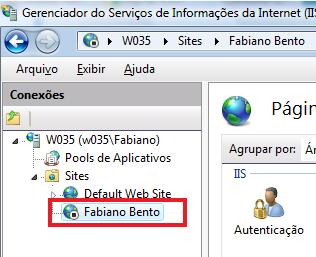
Pare o serviço do site Default Web Site e inicie o que você criou.
valeu cara consegui finalmente configura esse negocio!!!
Valeu demais, muito obrigado, eu tinha colocado o nome do host, e não precisa, era só esse o meu problema. Abraços.
Vlwzão cara, revirei meia internet atrás de um tutorial decente, só vc mesmo, vlw!
estou com erro q nao tem conserto aquele Ocoreu um erro. Nem todos os recursos foram instalados com exito
Valeu Bento, muito bom!! Funcionou!!
Muito bom cara! Resolveu o que o professor não conseguiu fazer ontem! Vc é 10.
Prezados,
Quais serviços do IIS 8 devo instalar para que funcione corretamente? Na empresa que trabalho instalaram os IIS 8 full, ou seja, todos os componentes, portanto, queria habilitar somente aqueles que realmente são necessários, pois trabalhamos com aplicativos.
Obrigado!
Alessandro,
Será necessário instalar os componentes de acordo os recursos necessário para a execução da aplicação desenvolvida.
Muito obrigado.
Realmente dessa forma foi possível ativar o IIS.
Parabéns!!
Valeu Cristiano!
serve para o iis 6 tbm?
Não consigo simular pois tenho disponível apenas a versão 7, mas faça o teste e retorne assim outras pessoas podem ter acesso a informação.
Thanks for finally writing about > Como instalar e configurar
o IIS | Fabiano Bento < Loved it!
Obrigadooo!
Me salvou <3
Explicação clara e objetiva
continuo com problemas- crio o site tamplate pelo vs 2017 publico e crio no iis 10
local um site para rebeceber a publicação e simplesmente o browswer não reconhece o site local, já parei o default mas não funciona já tentei de tudo para funcionar mas nem o template do visual studio funciona imagine se eu fizesse o meu????
Olá Noberto, revise o nome do computador local se informou corretamente.
Opá Blz Norberto, fiz todo o tutorial mais não adiantou o site que eu estou tentando subir aparece este erro e não consigo resolver: erro detalhado do IIS 8.5 – 403.14 Proibido. Se poder me ajudar agradeço!
Sergio, é importante reiniciar o computador após as configurações.